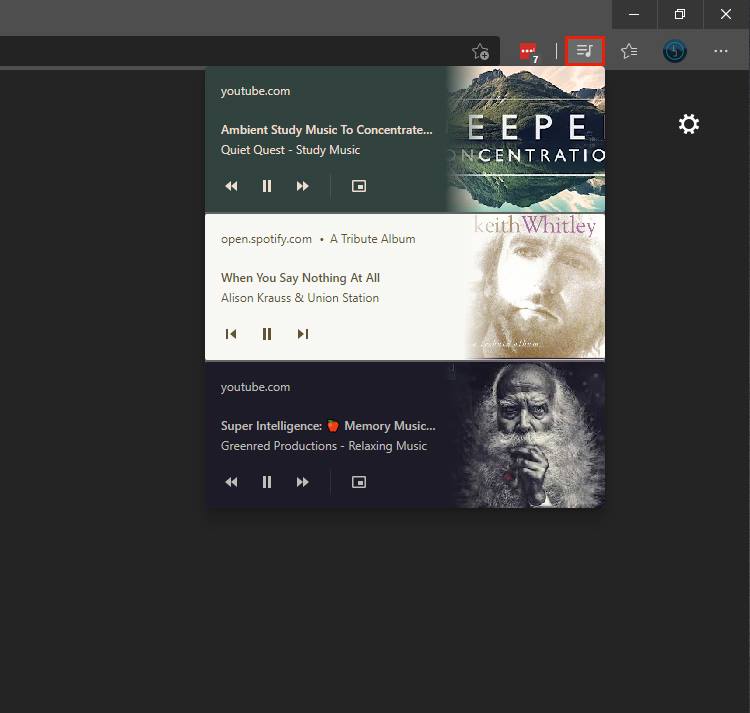Spis treści
Jeśli używasz Microsoft Edge jako swojej przeglądarki internetowej, prawdopodobnie będziesz chciał upewnić się, że funkcja Global Media Control jest włączona i gotowa do użycia w nowo zaktualizowanym formacie. Chociaż ta funkcja była oryginalną wersją Chrome, została zaktualizowana, aby była znacznie bardziej użyteczna dla osób słuchających lub oglądających treści na wielu kartach.
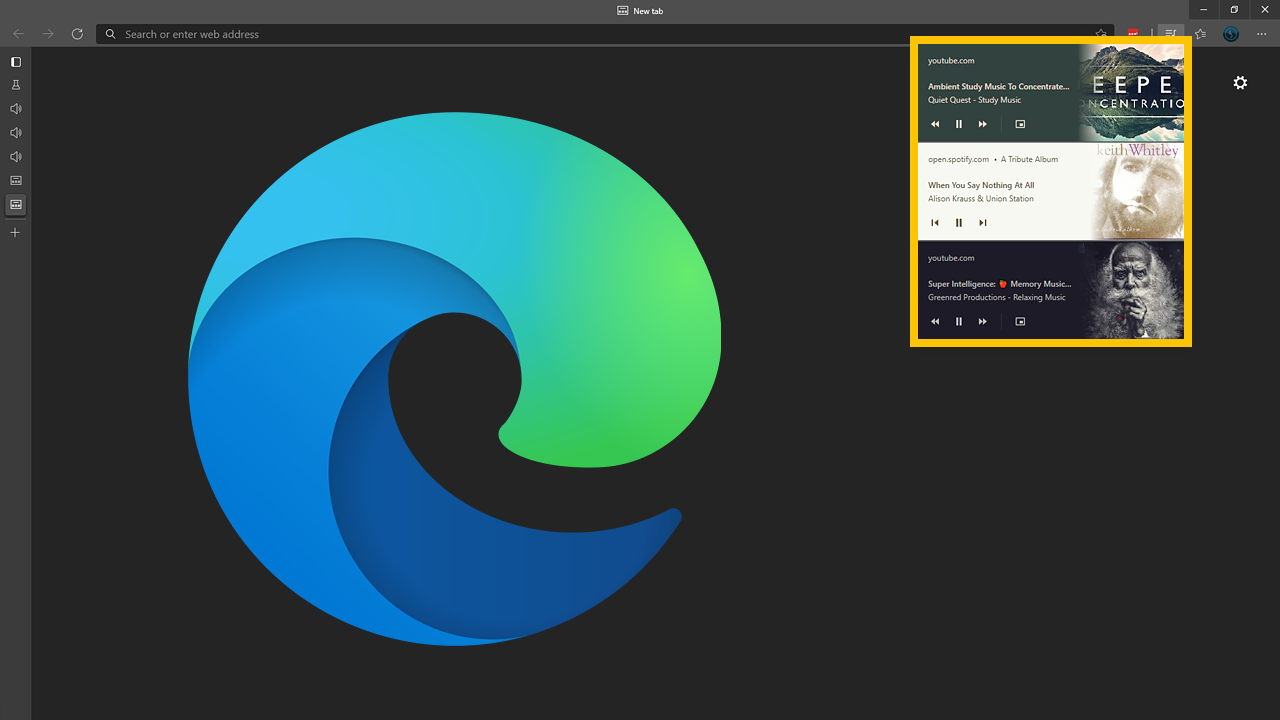
Powiązane: Jak dodać ikonę Web Capture (zrzut ekranu) do paska narzędzi w Microsoft Edge.
Przeglądarki internetowe są prawdopodobnie najczęściej używanym oprogramowaniem na każdym istniejącym komputerze lub urządzeniu mobilnym i odgrywają ważną rolę we wszystkim, co robimy na naszych urządzeniach. Chociaż na rynku jest sporo przeglądarek internetowych, w rzeczywistości liczy się trzech głównych konkurentów: Google Chrome, Mozilla Firefox i Microsoft Edge. Wszystkie dobrze wykonują swoje podstawowe funkcje, ale różnią się na wiele sposobów, gdy zagłębisz się w ich funkcjonalności.
Microsoft Edge zaczyna budować pozycję najbardziej wszechstronnej przeglądarki, z wieloma ciekawymi unikalnymi funkcjami. Najnowsza aktualizacja, która trafia do Edge, poprawia podstawową funkcję usługi Global Media Control. Jeśli korzystałeś z systemu Global Media Control w Chrome, wyda Ci się on teraz bardzo ograniczony.
System Global Media Control w Microsoft Edge dodaje sporo do oryginalnego systemu, pokazując szczegółowe informacje z każdej otwartej karty, która odtwarza wideo lub muzykę. Pojawiają się także opcje, dzięki którym można odtwarzać, wstrzymywać, regulować głośność, przewijać do tyłu, przewijać do przodu i otwierać w trybie PIP (tryb obrazu w obrazie). W zależności od wersji Edge możesz nie mieć włączonego pełnego systemu GMC, więc postępuj zgodnie z instrukcjami, ponieważ warto sprawdzić i włączyć go, jeśli jeszcze nie działa.
- Zaktualizuj Microsoft Edge.
- Otwórz Edge i przejdź do edge: // flags, używając paska adresu.
- Przeszukaj Global Media Controls w polu wyszukiwania.
- Użyj listy rozwijanej, aby zmienić ją z Default na Enabled.
- Uruchom ponownie przeglądarkę.
Jak uruchomić funkcję Extended Global Media Control dla przeglądarki Microsoft Edge?
- Aby rozpocząć, otwórz Edge i upewnij się, że jest aktualna, przechodząc do Ustawienia> Informacje i czekając, aż Edge sprawdzi dostępne uaktualnienia.
- Teraz, otwórz przeglądarkę i wpisz edge: // flags w pasku adresu i naciśnij Enter.
- Następnie użyj pola wyszukiwania tuż pod paskiem adresu, aby przeszukać Global Media Controls.
- Na koniec kliknij rozwijaną zakładkę Default po prawej stronie podświetlonego wpisu Globalnej kontroli multimediów i zmień ją na Enabled (Włączone). Następnie uruchom ponownie Edge, aby zmiana została wprowadzona.
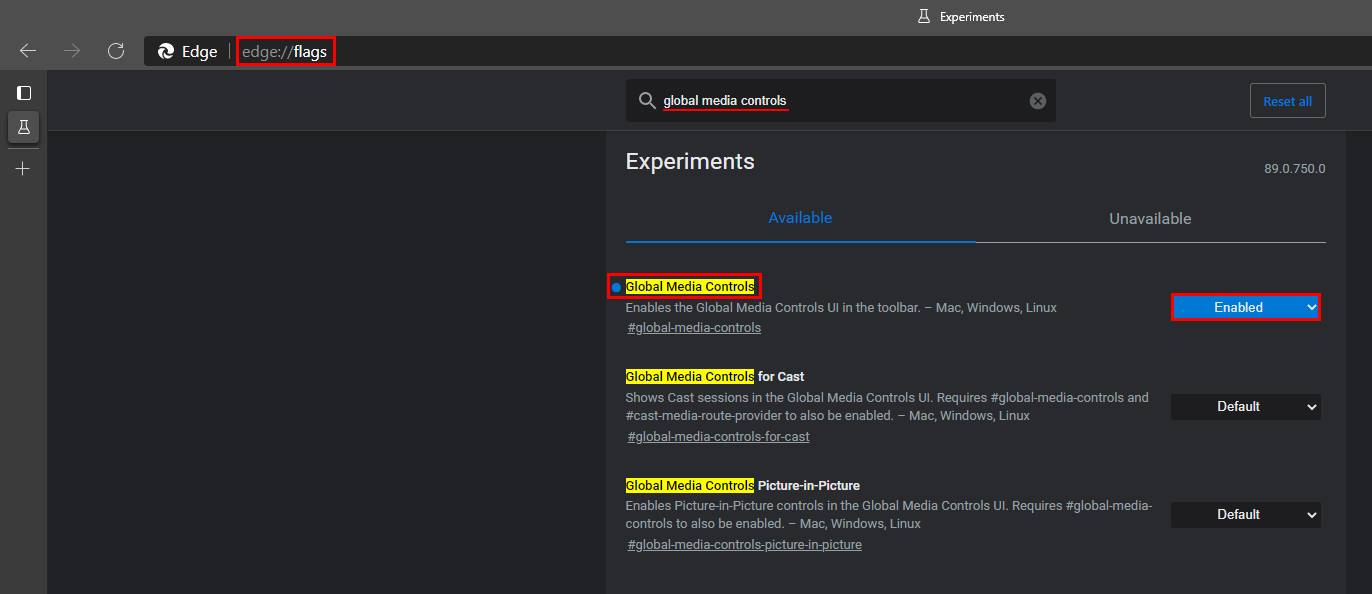
Po ponownym uruchomieniu systemu kliknij ikonę sterowania multimediami w prawym górnym rogu, aby wyświetlić zaktualizowany i ulepszony panel globalnych kontrolek odtwarzania. Powinien teraz wyświetlać informacje o każdej karcie, na której wideo lub audio jest odtwarzane lub wstrzymane. Alternatywnie, jeśli chcesz wyłączyć funkcję globalnej kontroli multimediów, po prostu odwiedź tę samą lokalizację i przełącz przełącznik z Włączony na Wyłączony (Default). Po dokonaniu zmiany zrestartuj Edge i zmiana zacznie obowiązywać.